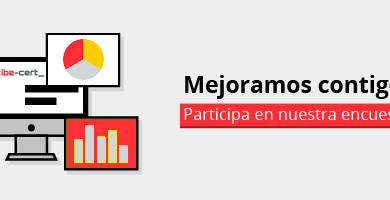Crea mapas de calor Wi-Fi en tu casa para ver la cobertura Wi-Fi

Cuando queremos montar una red WiFi, tanto a nivel doméstico como a nivel profesional, es muy recomendable utilizar simuladores de cobertura que nos permitirán estimar la cobertura inalámbrica que recibiremos en las diferentes zonas de nuestra casa. El funcionamiento de los simuladores de cobertura funcionan todos exactamente igual, tenemos que subir un plano de planta de la zona, y posteriormente ir configurando las paredes con los diferentes materiales con las que están construidas, las puertas, espejos y otros obstáculos. En base a toda la información, el simulador será capaz de indicarnos si vamos a tener una buena cobertura inalámbrica, o por el contrario, no podremos conectarnos por falta de cobertura. Hoy en RedesZone os vamos a enseñar ezWiFi Planner, el simulador de redes WiFi de EnGenius que es bastante exacto en sus cálculos.
¿Para qué sirve un simulador de cobertura WiFi?
Cuando tenemos que instalar una red inalámbrica WiFi, debemos ver qué cobertura tendremos en cada rincón del lugar donde vamos a realizar la instalación de la red inalámbrica, con el objetivo de no dejar ninguna zona sin cobertura, y además, deberíamos tener una muy buena velocidad WiFi. Cuando vamos a instalar una red WiFi desde cero, es fundamental utilizar un simulador de cobertura WiFi para realizar un estudio en profundidad de cuántos puntos de acceso tenemos que instalar, dónde es la ubicación óptima para instalar estos puntos de acceso WiFi, qué zonas tenemos de «sombra» donde la cobertura va a llegar mal, y mucha otra información.
Los simuladores de cobertura WiFi nos permiten realizar una primera aproximación bastante fiable de todo lo que necesitamos saber, sin necesidad de ir a la ubicación donde vamos a desplegar la red WiFi, colocar un punto de acceso WiFi e incluso varios, y empezar con las mediciones de forma manual. Gracias a estos simuladores, podremos tener una aproximación bastante fiable de lo que nos encontraremos en la realidad, porque nos permiten poner todos los obstáculos que atenúan la señal inalámbrica WiFi, de esta forma, podremos configurar en detalle todos los obstáculos de nuestro hogar.
Todos los fabricantes de equipos de redes inalámbricas como Ubiquiti, D-Link o EnGenius entre otros muchos, ponen a disposición de sus partners instaladoredes de redes WiFi las herramientas necesarias para facilitarles enormemente el trabajo de medición. Gracias a estos simuladores, nosotros podremos subir un plano de planta de la ubicación donde queremos poner los puntos de acceso WiFi, y posteriormente configurar las «paredes», puertas, espejos que tengamos en casa y muchos otros obstáculos que son realmente malos para la cobertura inalámbrica.
EnGenius ezWiFi Planner es uno de los simuladores de cobertura WiFi más interesantes, porque nos permite una gran cantidad de opciones de configuración para que posteriormente la cobertura en la realidad se acerque lo máximo posible a lo estimado en este simulador. En RedesZone os vamos a enseñar cómo funciona este simulador y todo lo que debemos tener en cuenta a la hora de configurarlo.
Así funciona EnGenius ezWiFi Planner
Un detalle muy importante de ezWiFi Planner es que es una herramienta totalmente gratuita, no tenemos ningún tipo de limitación por su utilización, lo único que debemos hacer es registrarnos en la web de EnGenius como partner, una vez que nos acepten entonces podremos empezar a utilizar su herramienta sin límites. Por supuesto, al ser el simulador de EnGenius, podremos sacar en el plano todos los puntos de acceso WiFi del fabricante, pero no nos permite sacar AP de otros fábricantes, algo completamente lógico y normal que ocurre siempre.
Registro e inicio de sesión en EnGenius Partner
Lo primero que debemos hacer es registrarnos como partner en la web oficial de EnGenius. Una vez que nos acepten nuestra solicitud, podremos entrar con las credenciales de acceso que hemos configurado previamente en el registro.
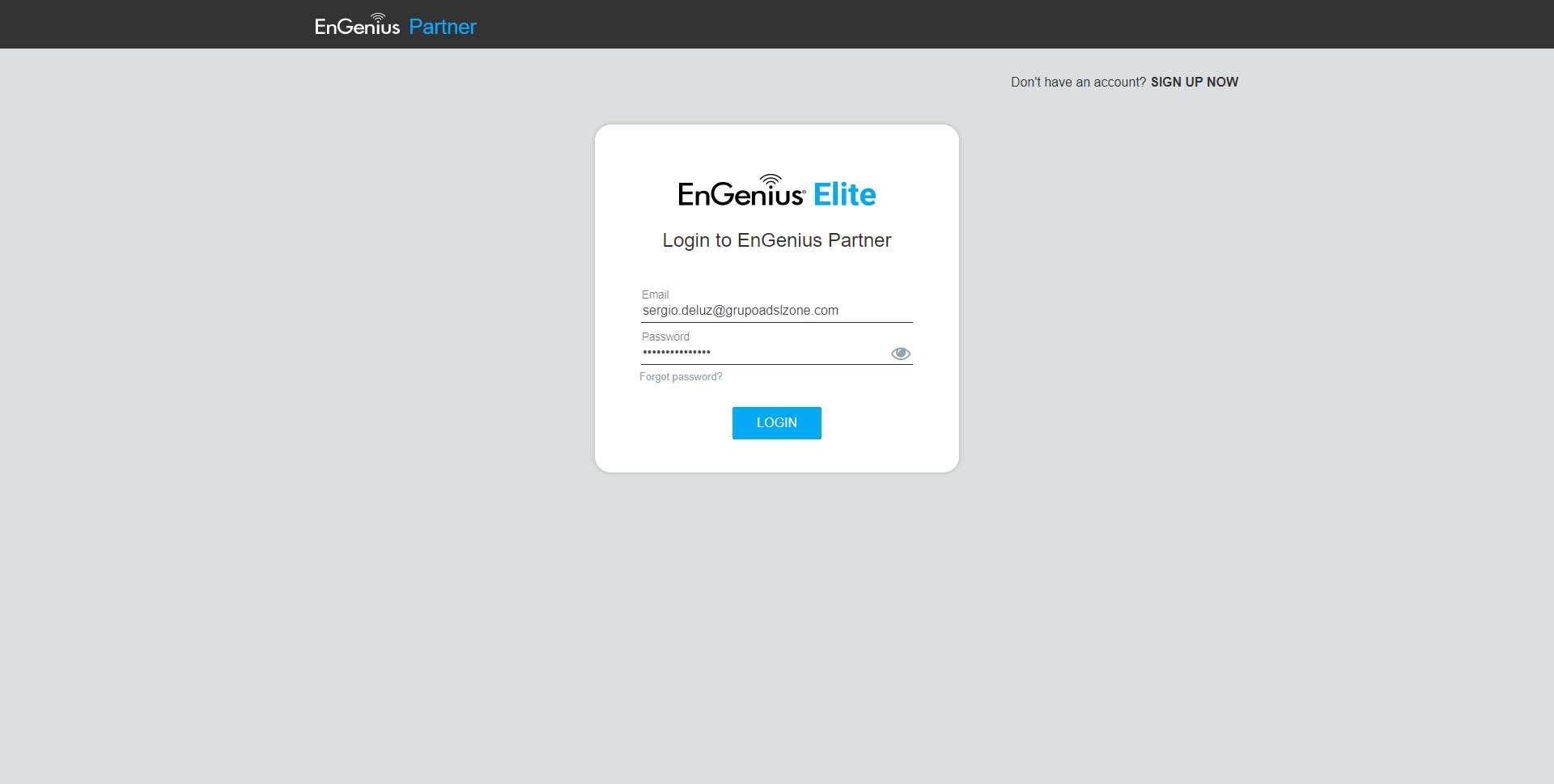
Una vez que hayamos iniciado sesión, podremos encontrarnos con información interesante para los partners, incluyendo los beneficios que tenemos a la hora de comprar y comercializar equipos de EnGenius. Lo que a nosotros nos interesa es el simulador de cobertura WiFi ezWiFi Planner, y esto se encuentra en la sección de «Herramientas».
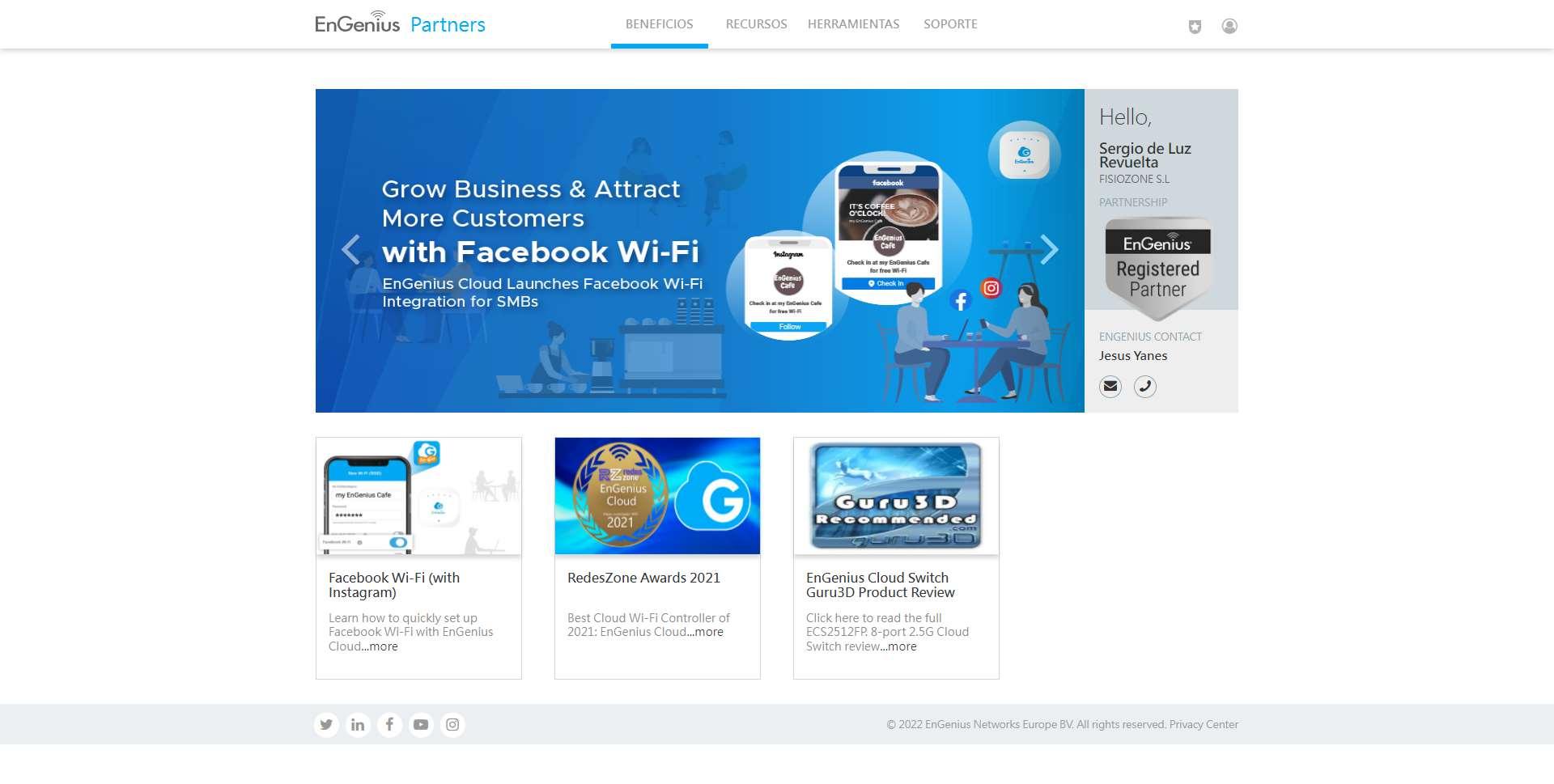
Un aspecto que nos gustaría destacar del panel de control de EnGenius Partners, es que tendremos una gran cantidad de información sobre todos sus productos, ya que podremos acceder a recursos avanzados e incluso soporte directo con el fabricante.
Configuración del simulador
Para entrar en el simulador, tenemos que pinchar en «Herramientas / ezWiFi Planner«, tal y como podéis ver a continuación:
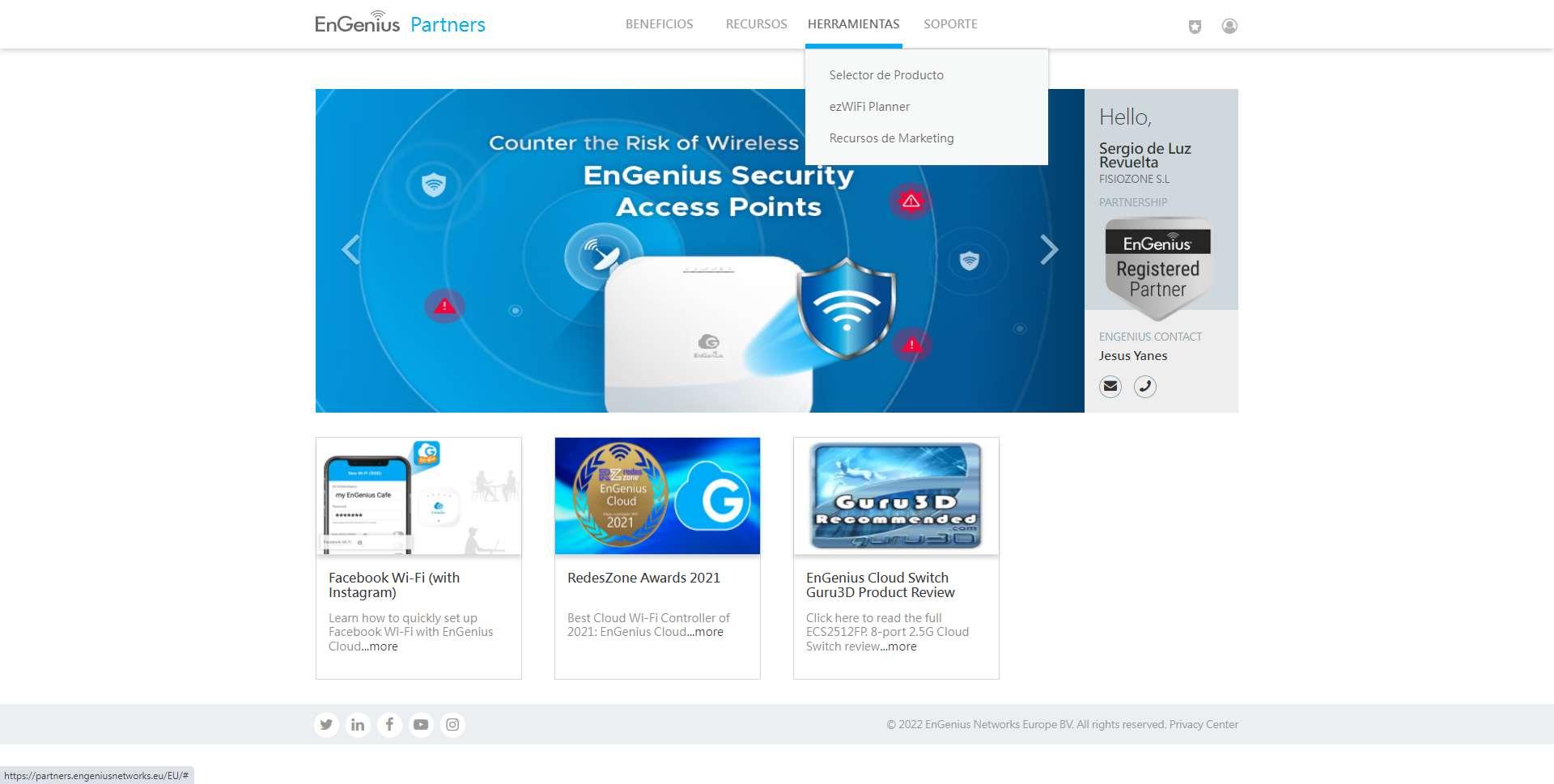
Una vez dentro, lo primero que tendremos que hacer es crear un nuevo proyecto. Le ponemos un nombre y también el país donde vamos a realizar la simulación. Es muy importante poner el país, porque dependiendo del país los puntos de acceso WiFi podrán emitir con una mayor o menor potencia, por lo tanto, es un parámetro realmente importante que debemos indicar, de lo contrario, la simulación no se acercará a la realidad.
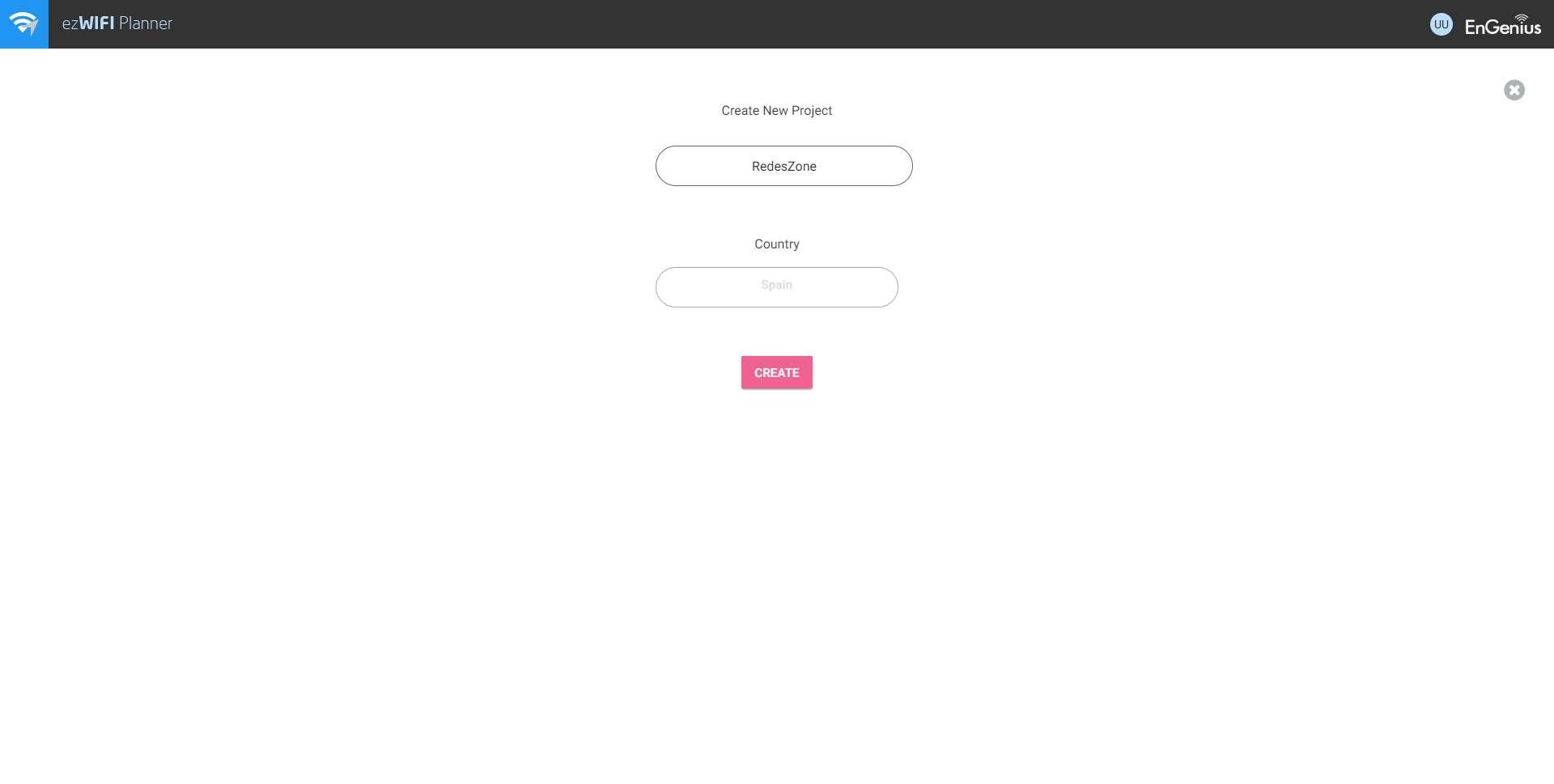
Una vez que hayamos introducido el nombre del proyecto y país, tendremos que poner un nombre al plano de planta que tenemos que subir. Podemos utilizar una imagen del plano de planta si es una instalación en espacios interiores, que es justamente lo que hemos hecho nosotros. El simulador también nos permite utilizar Google Maps para simulaciones en entornos exteriores, en este caso nosotros no lo hemos probado, porque la mayoría de instalaciones se realizan en entornos interiores.
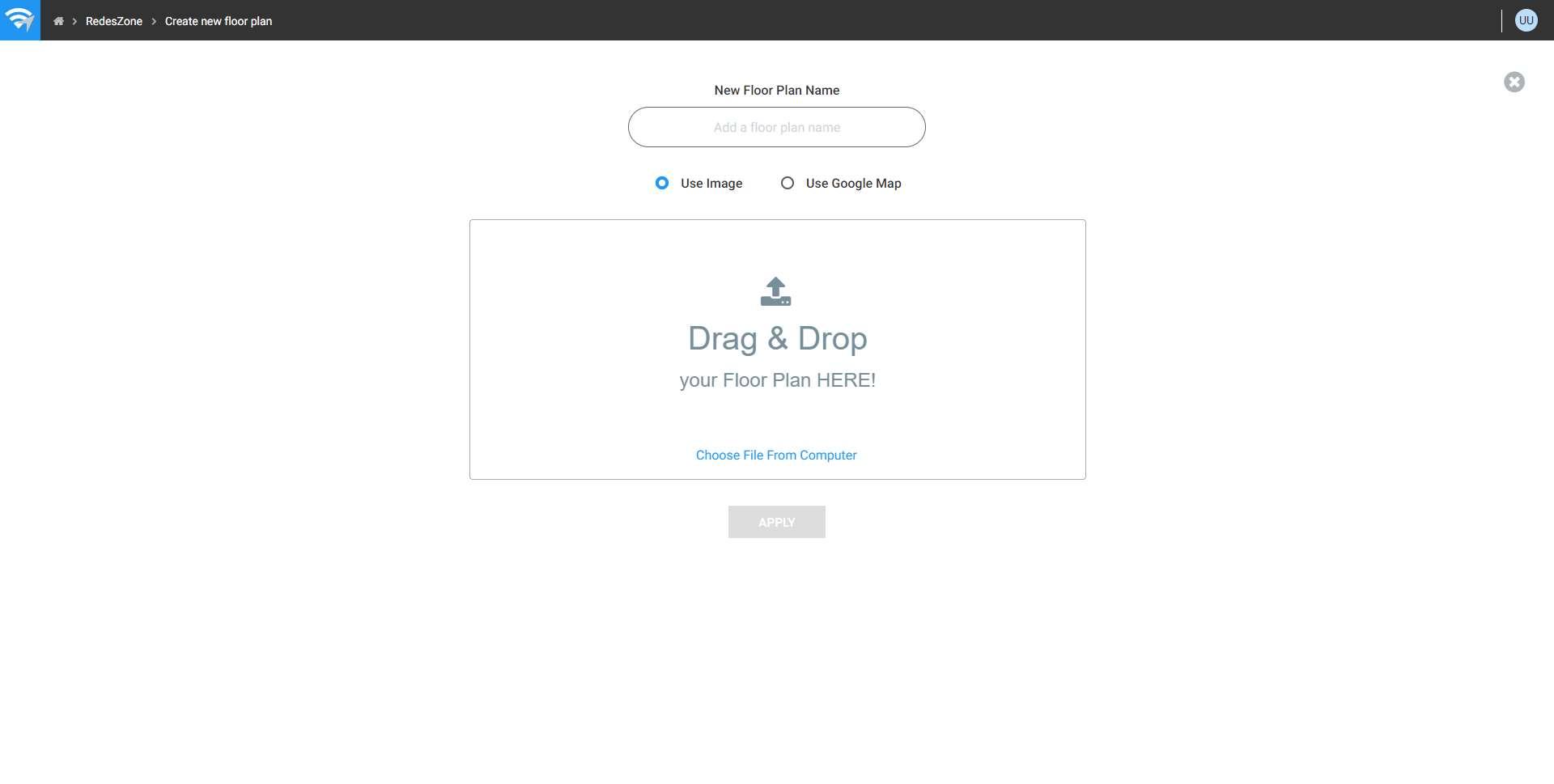
Una vez que hemos subido el plano de planta donde queremos configurar la red inalámbrica WiFi, es totalmente necesario ponerlo a escala. Para ponerlo en escala simplemente tenemos que pinchar sobre «Set Scale», cogemos una medida cualquiera del plano, por ejemplo, del ancho del salón, e indicamos los metros reales que tiene. Una vez que hayamos cogido la escala, el sistema calculará todo para ofrecernos unos resultados fiables.

En la zona superior es donde podremos encontrar las diferentes opciones, vamos a poder configurar y ver lo siguiente:
- Set Environment: esta opción nos permite configurar los materiales de las paredes, puertas, tabiques de separación y otra mucha información fundamental para simular adecuadamente la red inalámbrica. Esta opción nos permite añadir la zona donde queremos dar cobertura WiFi, y también nos permite configurar una zona de exclusión.
- Place Device: estas opciones son donde podremos elegir los diferentes puntos de acceso WiFi para colocarlos por las diferentes zonas del plano, podremos elegir entre todos los modelos de interior del fabricante EnGenius, para adaptarse a lo que posteriormente nosotros vayamos a instalar.
- Planned Result: en este menú es donde podremos ver el mapa de calor e incluso información adicional que podemos exportar, de esta forma, podremos saber el resultado final de todo lo que hemos configurado.
- Misc: otras opciones del simulador como medir desde un origen a un destino en base a la escala configurada. También podremos configurar nuevamente la escala e incluso guardar la imagen visualizada en nuestro PC.
A continuación, podéis ver todas las opciones que salen:
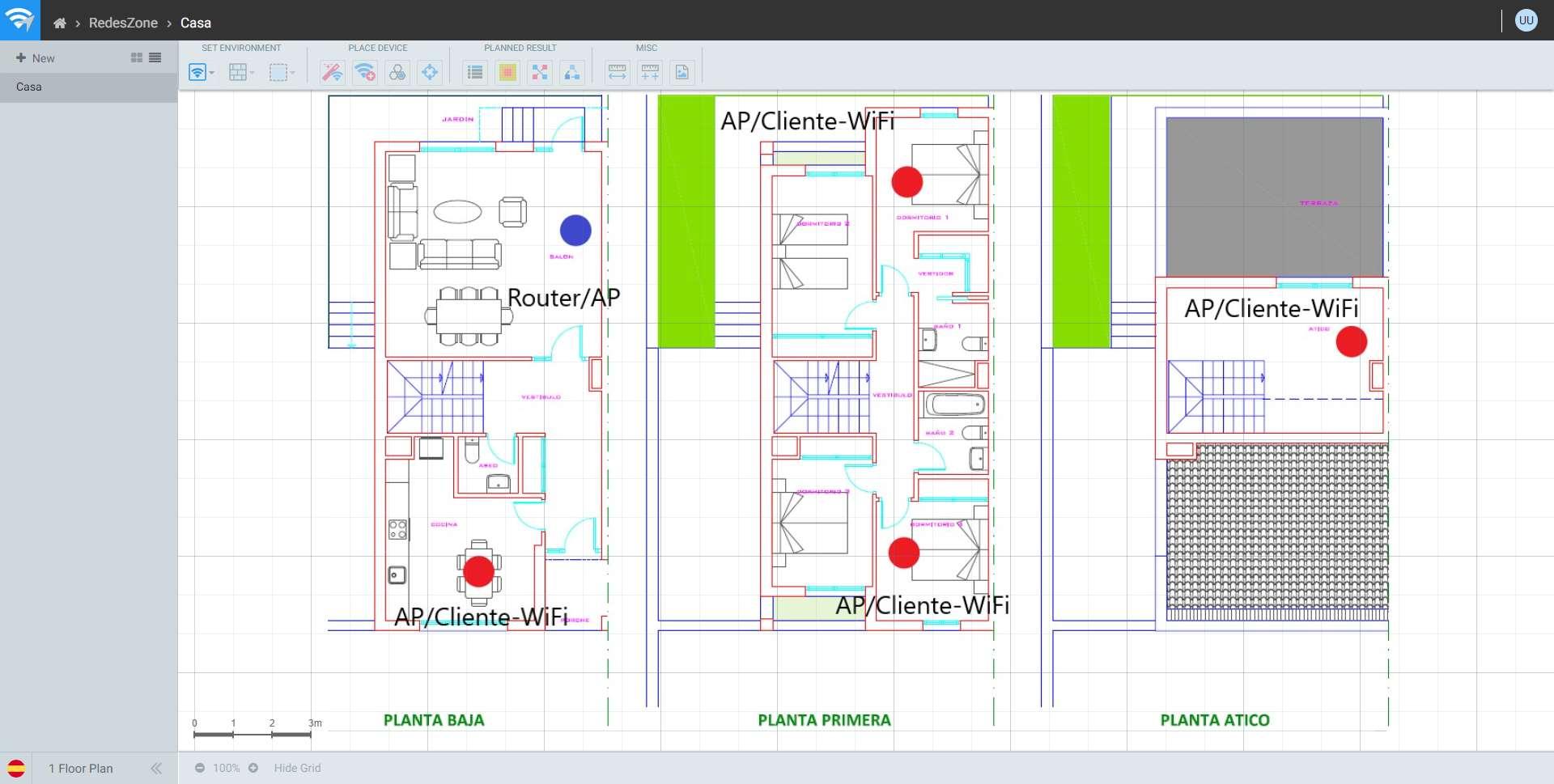
Lo primero que debemos hacer es definir las zonas de cobertura, para ello nos vamos a «Set Environment» y pinchamos en «+ Wi-Fi Coverage zone», si queremos quitar alguna zona donde nos proporcionaremos WiFi, siempre podremos pinchar en la opción de «- AP Exclusion Zone».
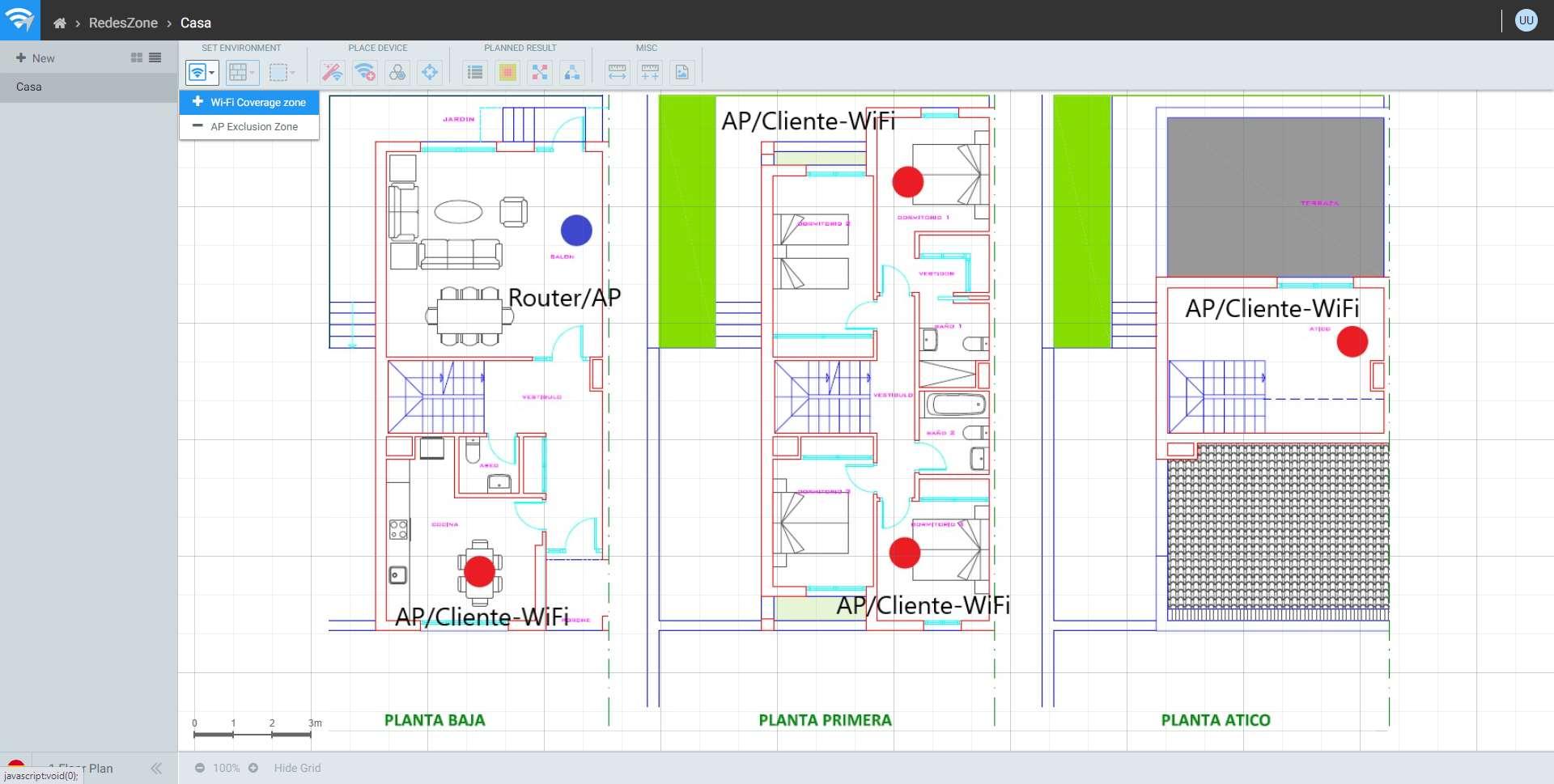
La sección de obstáculos es la parte más importante de configurar en cualquier simulador de cobertura de redes WiFi. Aquí deberemos configurar nuestra casa o la zona donde vayamos a desplegar la red WiFi como es en la vida real. Podremos elegir entre una gran cantidad de materiales, que llevan asociados una atenuación en dB estándar, de esta forma, podrá calcular si vamos a recibir buena cobertura o no. Tal y como podéis ver, las puertas muy gruesas y las metálicas son las que más atenúan la señal, además, también atenúan mucho las paredes gruesas.
Sobre el plano tendremos que ir dibujando nuevamente todas las paredes, puertas (cerradas) y todas las zonas, incluyendo las ventanas porque también son muy importantes.
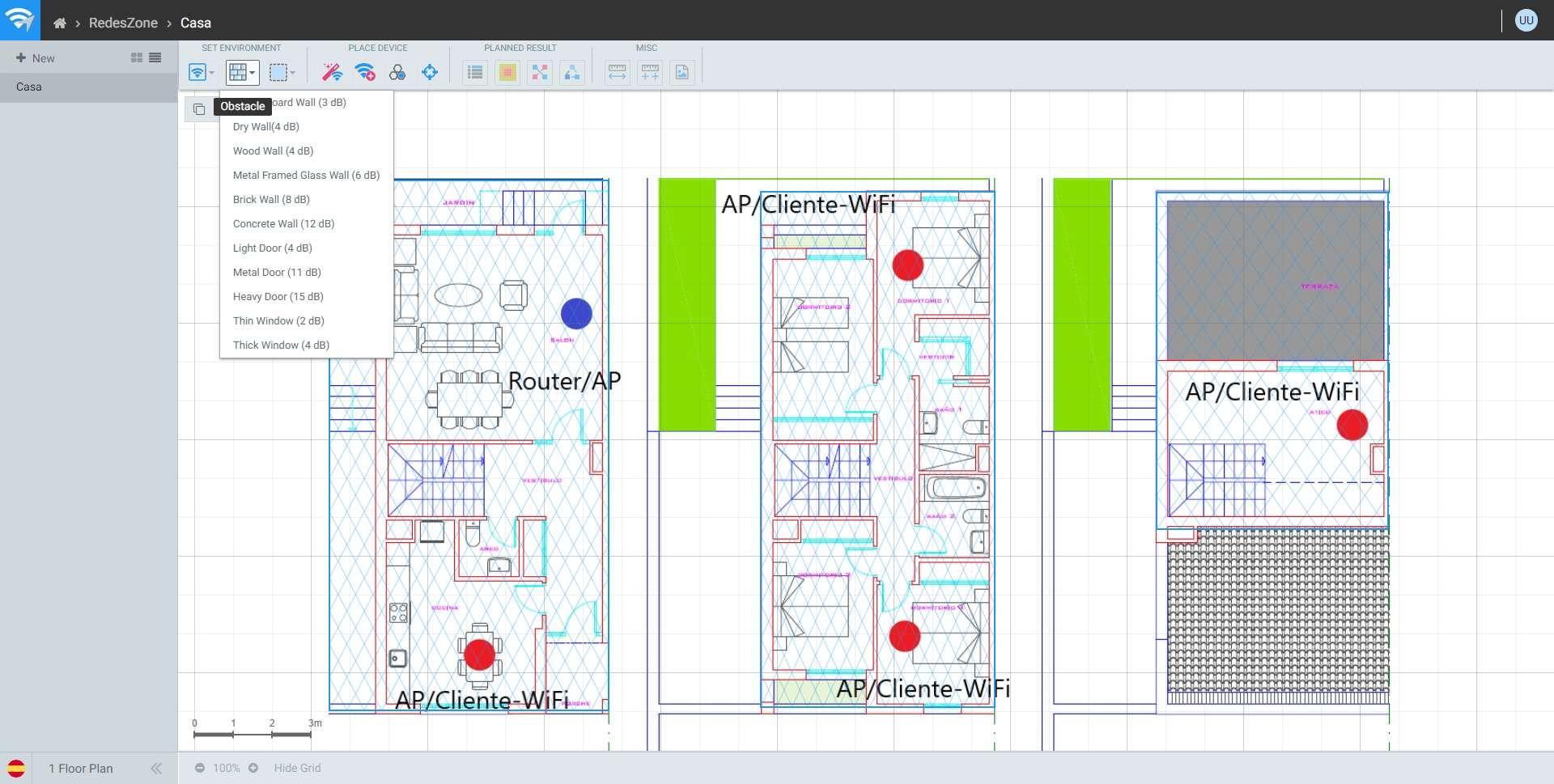
El proceso de configurar de forma completa un plano básico con tres plantas puede ser una hora aproximadamente, debes tener en cuenta de poner exactamente todas las paredes, puertas y ventanas, porque dependiendo de lo que configures, así tendremos el resultado final.
Resultados de la simulación
Si pinchamos en la zona de resultados, podemos visualizar el mapa de calor. En este mapa podremos poner o quitar las diferentes capas de información que hemos ido poniendo, también podremos elegir las diferentes bandas de frecuencias (2.4GHz o 5GHz) e incluso los canales WiFi. En este mapa podremos ver una aproximación de la cobertura recibida por los clientes si se conectan en las diferentes zonas de la casa.
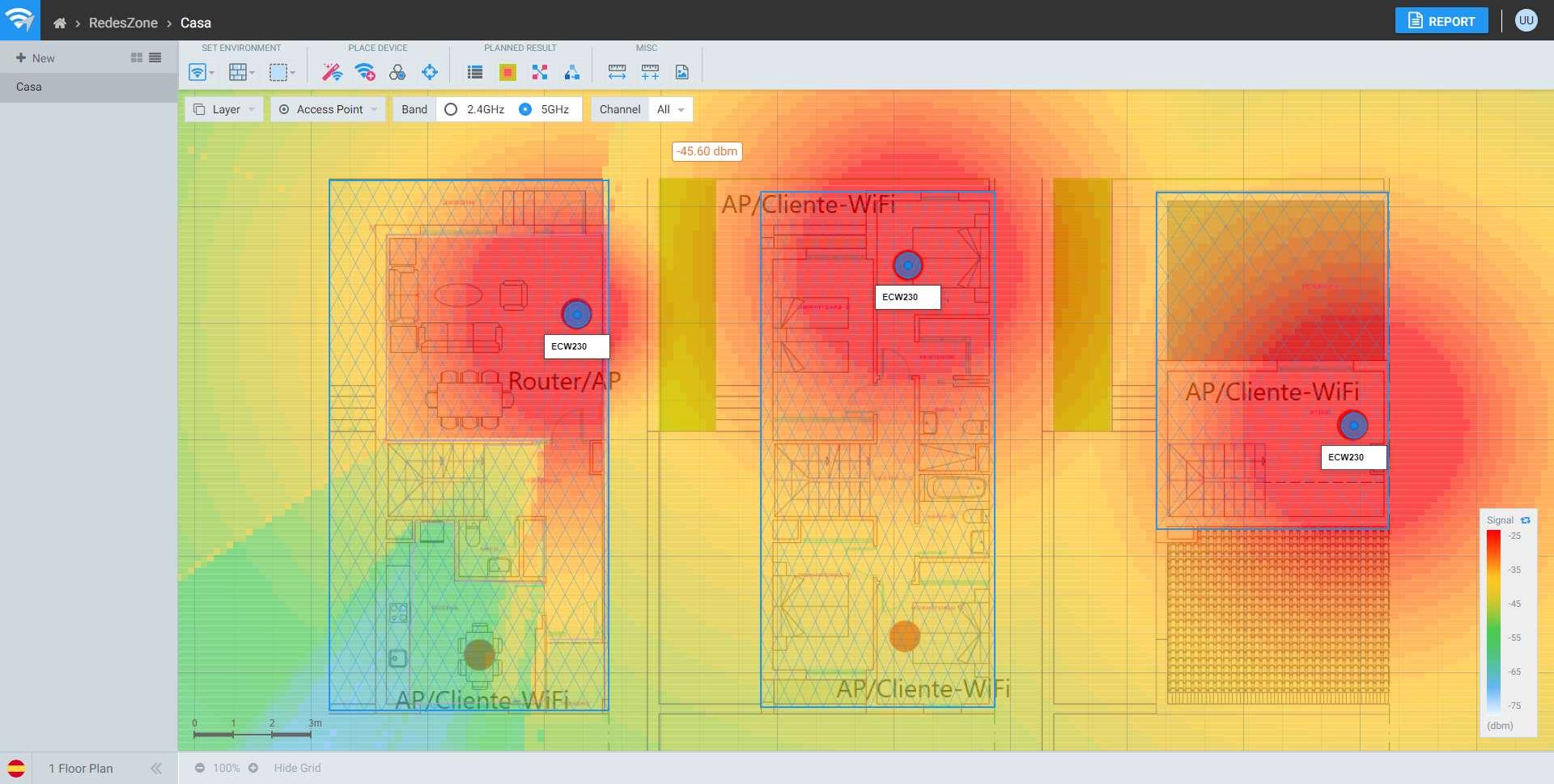
En la siguiente imagen se puede ver que el mapa de calor es diferente, porque hemos incorporado diferentes obstáculos. Dependiendo de los obstáculos que pongamos y la atenuación relacionada, tendremos un mayor nivel de cobertura.
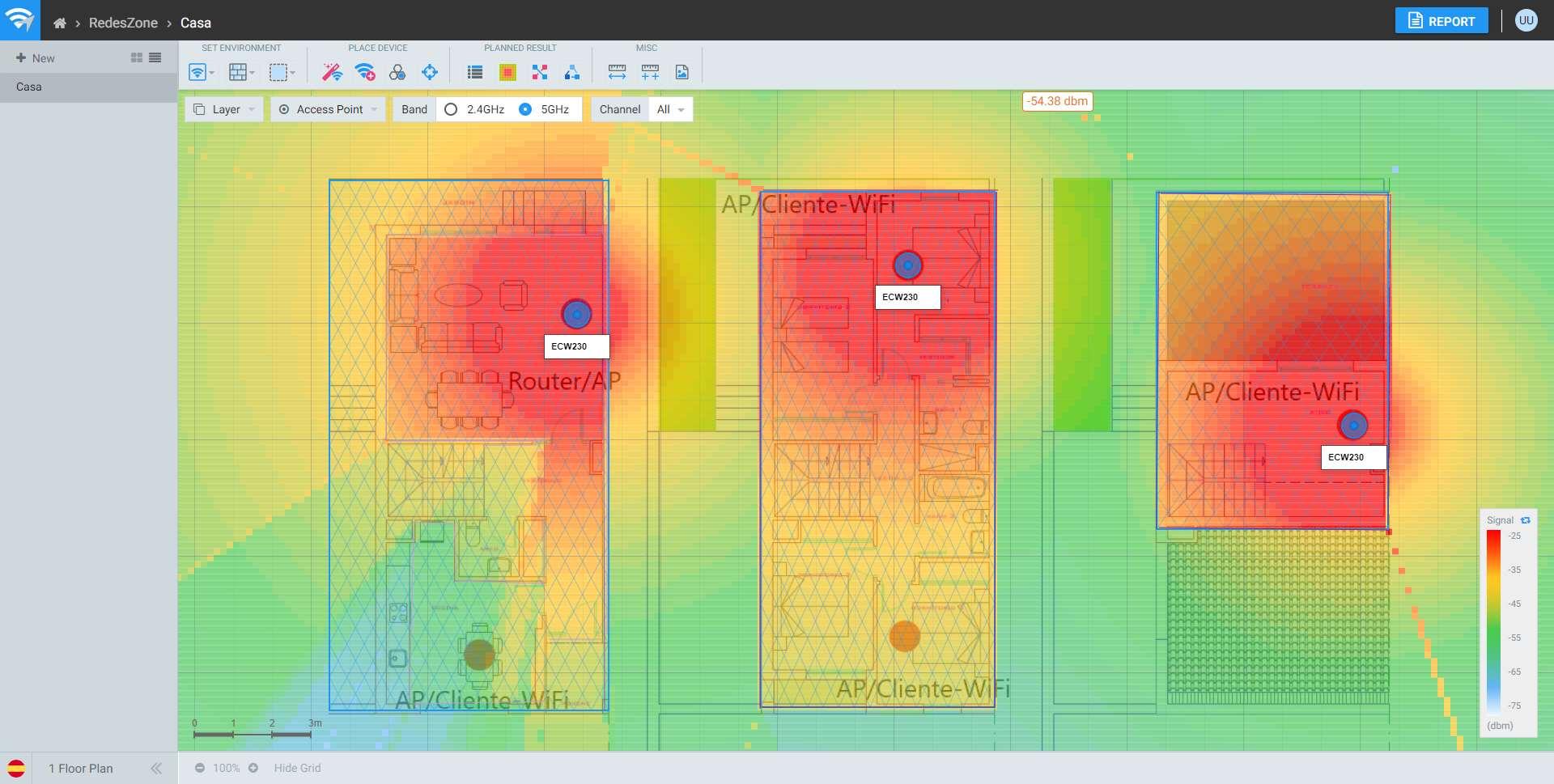
En la sección de «Inventory» vamos a poder ver los diferentes puntos de acceso WiFi que hemos sacado, en nuestro caso hemos sacado tres APs modelo ECW230 que son doble banda simultánea. También vamos a poder ver la configuración de los canales, ancho de canal, potencia de transmisión etc, ideal para que la simulación se ajuste lo máximo posible a la realidad.
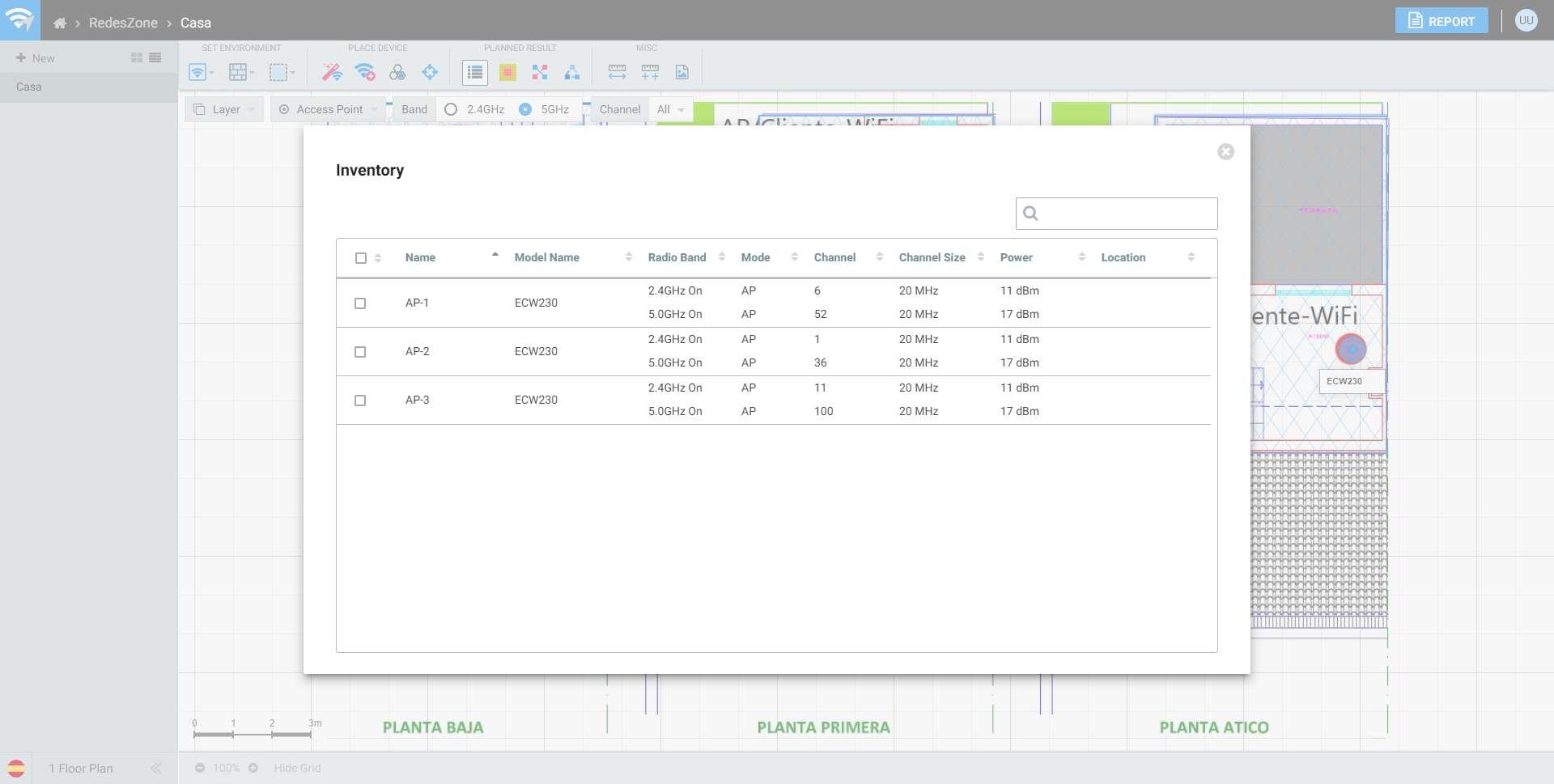
Tal y como habéis visto, este simulador EnGenius ezWiFi Planner es una solución muy interesante para comprobar la cobertura de una red inalámbrica WiFi antes de instalarla, no obstante, siempre es recomendable verificar en la ubicación específica si el simulador nos ha mostrado lo que las mediciones indican. Todos los simuladores de los diferentes fabricantes suelen funcionar más o menos de la misma manera, pero con sus correspondientes puntos de acceso WiFi, por lo que puede variar la información de un simulador a otro, además, también debemos tener en cuenta el listado de obstáculos y la atenuación relacionada con ellos.
El artículo Crea mapas de calor Wi-Fi en tu casa para ver la cobertura Wi-Fi se publicó en RedesZone.
Powered by WPeMatico